So bewerben Sie WooCommerce-Produkte kostenlos bei Google Shopping (mit Video)
Veröffentlicht: 2021-02-17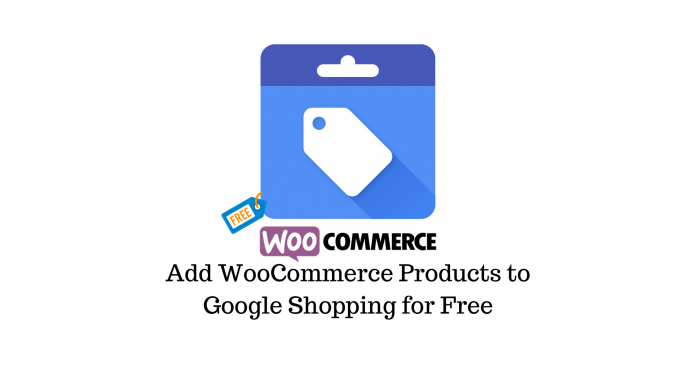
Zuletzt aktualisiert - 8. Juli 2021
Im Oktober 2020 hat Google den Verkauf auf seiner Shopping-Plattform kostenlos gemacht. „Aber was bedeutet das für mich?“, fragen Sie sich vielleicht.
Nun, das bedeutet, dass Besitzer von WooCommerce-Shops wie Sie Ihre Produkte jetzt auf der Registerkarte „Shopping“ der Google-Suchergebnisse bewerben können. Ihre Produkte können sogar in den Such- und Bildergebnissen erscheinen – und das alles kostenlos!
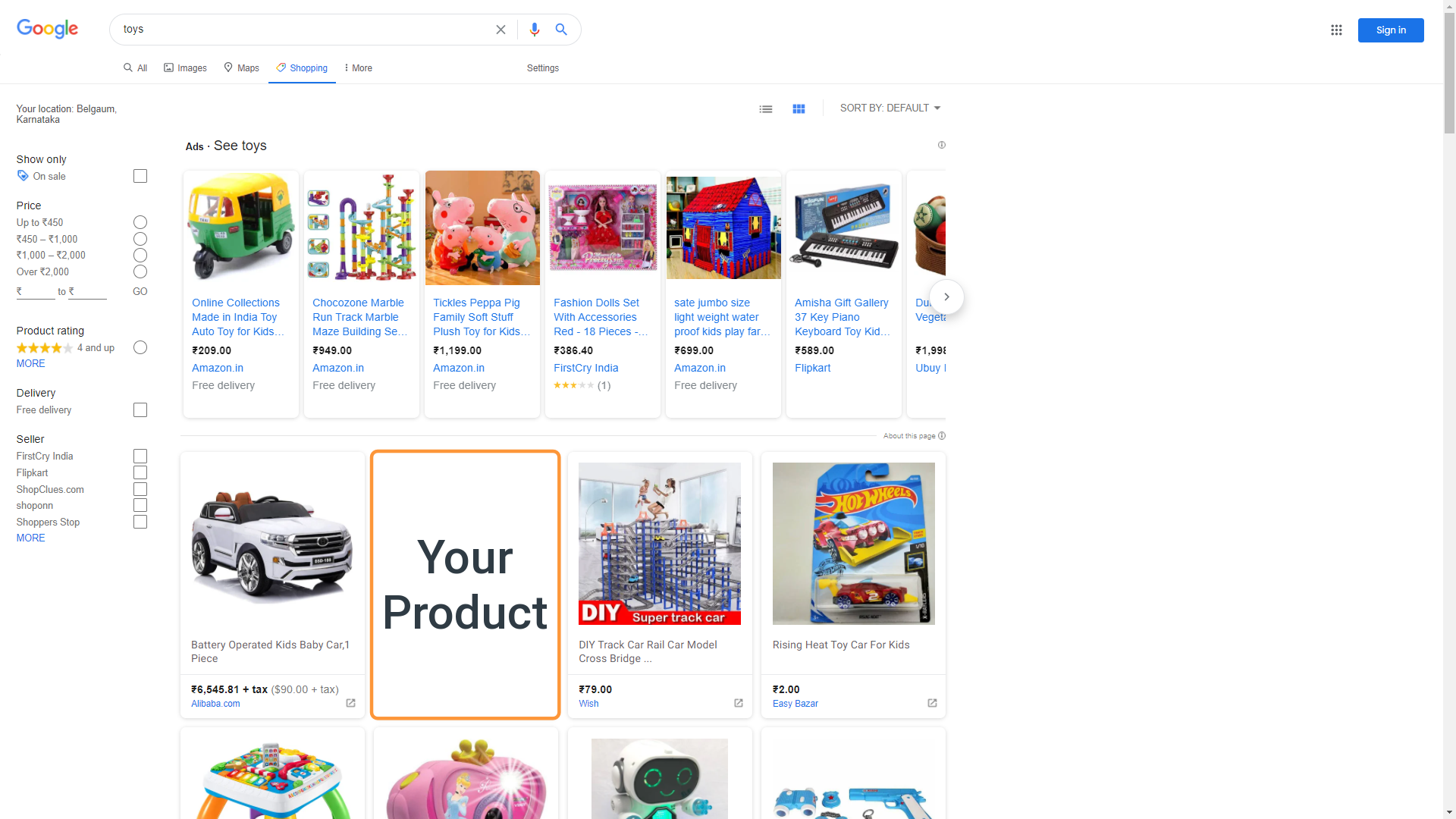
Obwohl Sie durch kostenlose Einträge keinen Platz auf der Registerkarte Google Shopping garantieren können, haben die kostenlosen Einträge dank der starken Kaufabsicht, für die Google Shopping verwendet wird, einen erheblichen Einfluss.
In dieser kurzen Anleitung erfahren Sie, wie Sie Ihre WooCommerce-Produkte schnell und kostenlos bei Google Shopping erhalten und ganz einfach aktuell halten können. Aber lassen Sie uns zuerst mehr über Google Shopping erfahren.
Was ist Google-Shopping?
Google Shopping ist eine Online-Einkaufsplattform im aggregierten Stil, auf der Verbraucher physische Produkte aus verschiedenen Online-Shops finden können. Der Service macht es einfach, Produkte bei mehreren Verkäufern zu suchen, zu vergleichen und zu kaufen.
Es macht es auch für Online-Shop-Besitzer genauso einfach, ihre Produkte mehr Menschen vorzustellen. Obwohl der Dienst hauptsächlich mit bezahlten Anzeigen funktioniert, hat Google es auch möglich gemacht, Produkte kostenlos aufzulisten (kostenlose Einträge können auch für die Google-Suche und Google Bilder in den USA als Standardeintragstyp verfügbar sein).
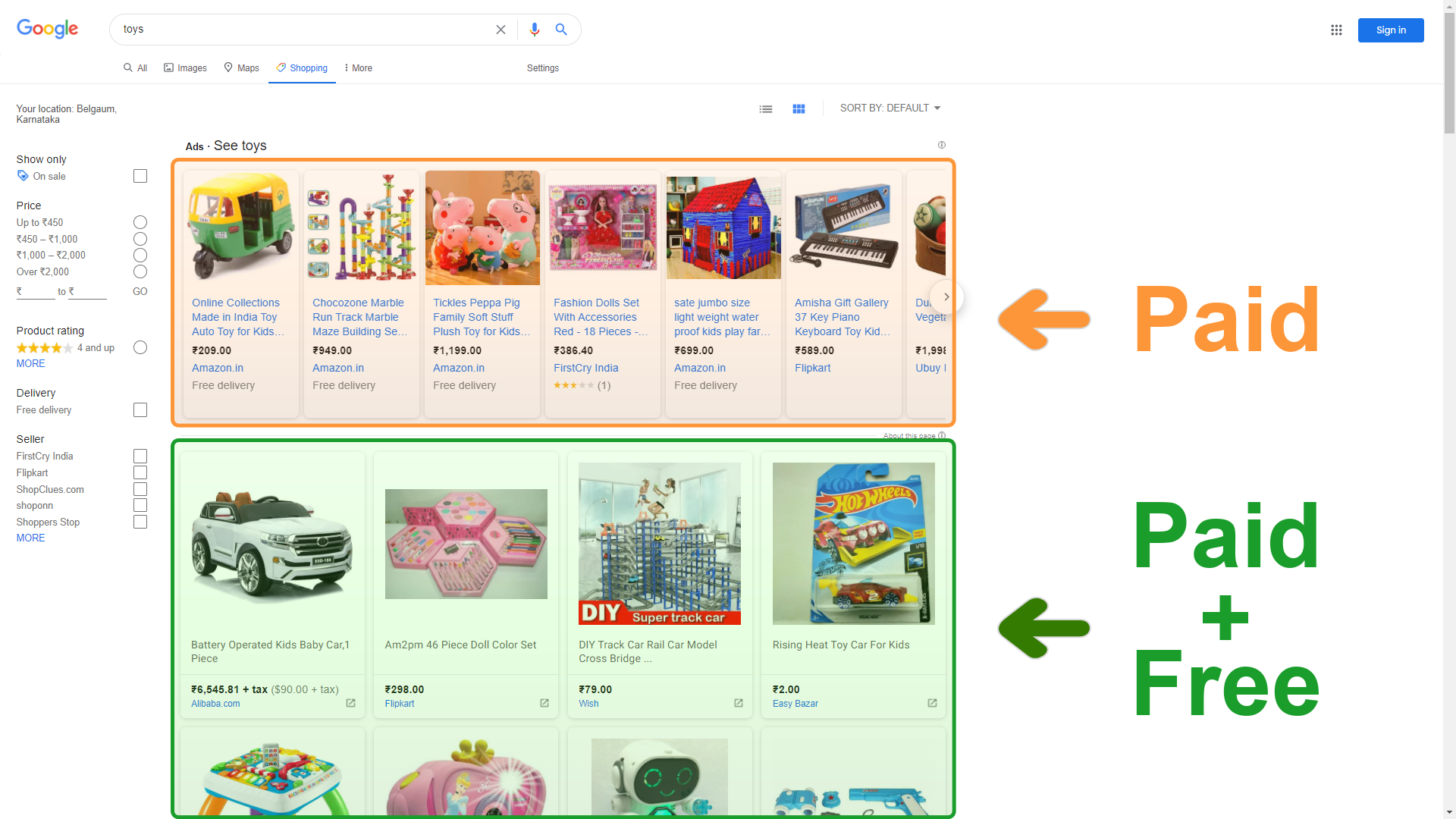
Aus diesem Grund sehen Sie auf der Registerkarte „Shopping“ sowohl gesponserte Produkte als auch kostenlose Einträge, wobei Ersteres bevorzugt wird. Sie können sich für kostenlose Einträge qualifizieren, indem Sie einfach eine Liste Ihrer Produkte hochladen und die Produktdetails wie Preis und Verfügbarkeit regelmäßig aktualisieren; was wir hier behandeln werden.
Wenn Sie sich jedoch mit bezahlten Anzeigen einen Platz auf dem Shopping-Tab sichern möchten, müssen Sie nach Abschluss der folgenden Schritte lediglich Ihr Google Merchant-Konto mit Ihrem Google Adwords-Konto verknüpfen und eine Google Shopping-Kampagne erstellen. Sie können auch ein WooCommerce Google Ads-Plugin verwenden , um den Prozess zu vereinfachen.
Einrichten eines Google Merchant Center-Kontos
Sie müssen sich für ein Google Merchant Center -Konto anmelden, damit Ihre Produkte auf der Google Shopping-Seite vorgestellt werden.
- Klicken Sie auf „Erste Schritte“ und melden Sie sich mit einem bestehenden Google-Konto an.
- Geben Sie Ihre Unternehmensinformationen wie den Namen des Unternehmens, das Land der Geschäftstätigkeit und die zugehörige Zeitzone an.
- Wählen Sie Ihre Website, die erste Option, als Kassenstandort aus.
Ihr Google Merchant Center-Konto ist bereit. Jetzt müssen Sie einen Produkt-Feed erstellen. Aber zuerst, was ist ein Produkt-Feed?
Ein Produkt-Feed besteht aus Daten aus Ihrem Online-Shop-Inventar wie Beschreibung und Foto, die auf Google hochgeladen werden, um automatisch Google Shopping-Anzeigen und -Einträge zu erstellen, die Ihre Produkte präsentieren. Im Grunde erhält Google so die Informationen über die Produkte, für die Sie werben möchten.
So richten Sie Google Shopping für kostenlose Einträge ein:
- Wählen Sie in Ihrem Dashboard „Produktdaten hinzufügen“.
- Wählen Sie das Absatzland und die Sprache des Feeds aus.
- Melden Sie sich für den kostenlosen Eintragsservice an und klicken Sie auf „Weiter“.
- Legen Sie einen Namen für den Produkt-Feed fest, damit er leicht erkennbar ist, wenn Sie mehrere Produkt-Feeds erstellen.
- Wählen Sie die Option „Geplanter Abruf“ aus der Liste der Eingabemethoden.
- Legen Sie einen Namen für die auf Ihrer Website gehostete Datei fest, die die Produktdetails enthält. (Wir werden dies später erstellen)
- Erstellen Sie mithilfe der Einstellungen „Abrufhäufigkeit“ und „Abrufzeit“ einen Zeitplan für das Abrufen der Datei von Ihrer Website. Sie können tägliche, wöchentliche und monatliche Abrufpläne erstellen.
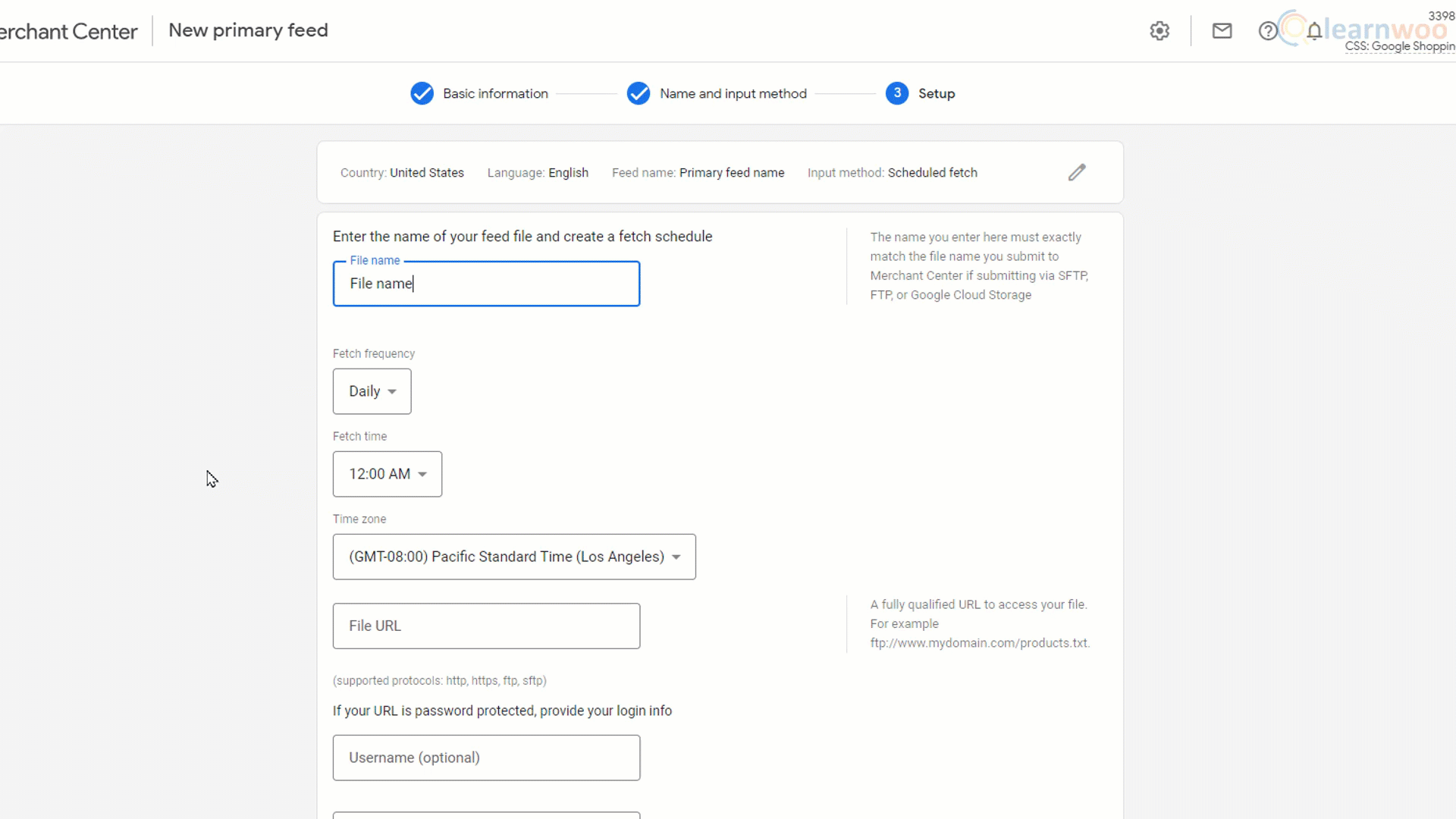
Das Letzte, was Sie zum Erstellen eines Google Shopping-Feeds benötigen, ist der Link zu der Datei, die auf Ihrer Website gehostet wird. Lassen Sie es uns im nächsten Schritt erstellen.

Automatisierung des Abrufprozesses mit dem ELEX WooCommerce Google Shopping Plugin
Wir haben beim Erstellen des Produkt-Feeds die Option „Geplanter Abruf“ ausgewählt. Jetzt brauchen wir also eine Datei auf unserer Website, die alle Produktdetails enthält und regelmäßig aktualisiert wird, um Preis- und Verfügbarkeitsänderungen widerzuspiegeln.
Ihre WooCommerce-Produkte auf diese Weise manuell auf Google Shopping zu bringen, kann viel Zeit und wiederkehrenden Aufwand erfordern, je nachdem, wie viele Produkte Sie dem Produkt-Feed hinzufügen möchten.
Eine einfache Möglichkeit, dies zu tun, ist die Verwendung des ELEX WooCommerce Google Shopping Plugins . Es ist ein kostenloses Plugin, das das Dokument für uns erstellt und es sogar regelmäßig aktualisiert. So können wir es verwenden.
Gehen Sie nach der Installation des Plugins zu seinen Einstellungen, um einen Feed zu erstellen. Fügen Sie einen Projektnamen und eine Beschreibung als Referenz hinzu.
Wählen Sie das Einsatzland und Varianten aus, wählen Sie eine Standardkategorie aus und weisen Sie unten ein Dateiformat zu.
Erstellen Sie als Nächstes einen Zeitplan für die Dateiaktualisierung mit der nächsten Option, indem Sie ein Datum und eine Uhrzeit festlegen. Wählen Sie eine Zeit kurz vor Ihrer geplanten Abrufzeit im Google Merchant Center aus. Sie könnten es beispielsweise so einrichten, dass die Datei jeden Tag um 23:00 Uhr mit den neuesten Details aktualisiert und um Mitternacht in die Google Shopping-Ergebnisse abgerufen wird.
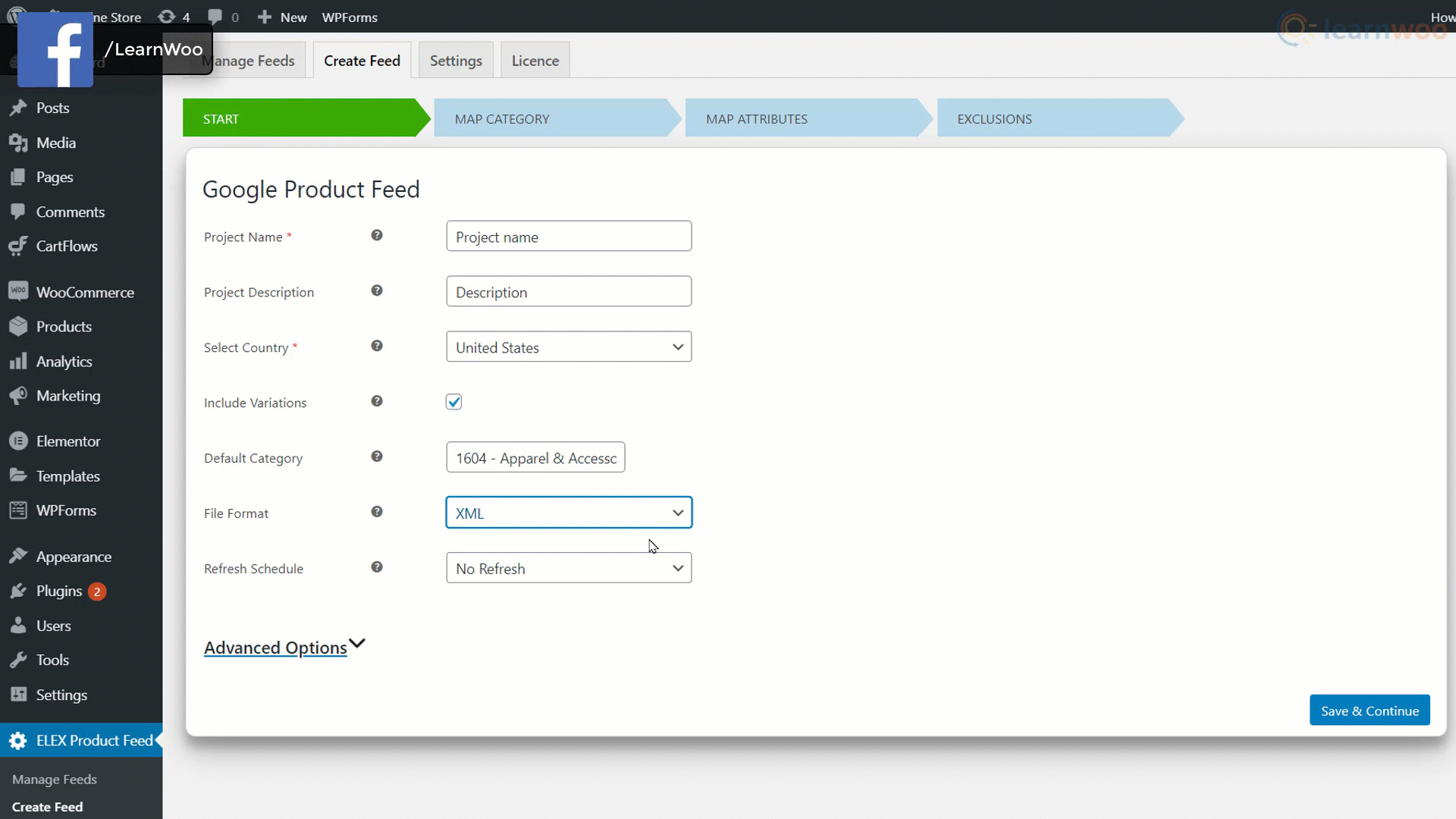
Im nächsten Schritt müssen Sie die Attribute Ihres Shops den von Google Shopping verwendeten Standardattributen zuordnen. Es ist zwingend erforderlich, mindestens eine Ihrer WooCommerce-Produktkategorien einer Google-Kategorie zuzuordnen, die in der Google-Taxonomie verfügbar ist. Sie können Attribute zuordnen, indem Sie im Feld danach suchen.
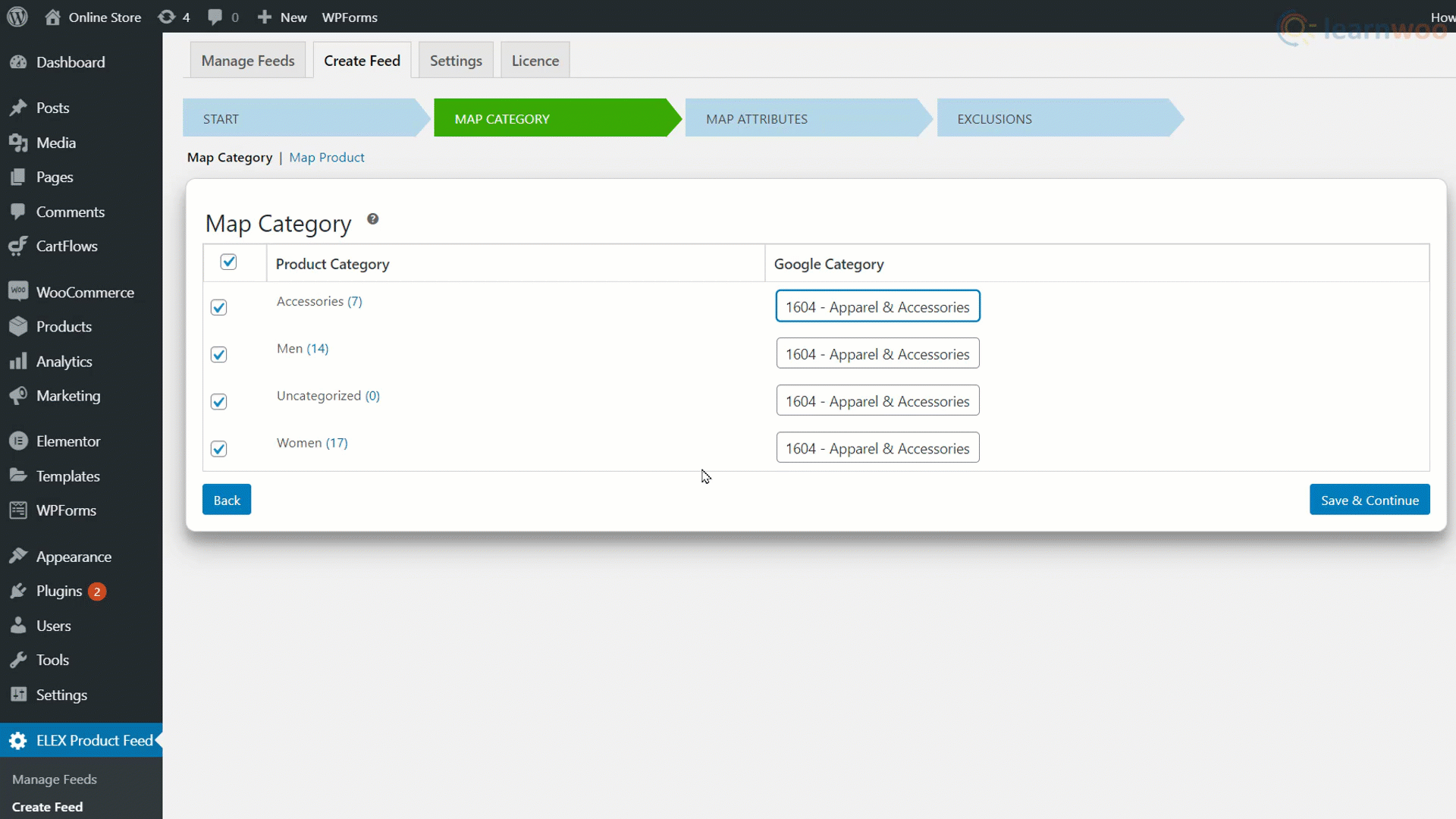
Im nächsten Schritt müssen Sie auch die Standardattribute von Google mit denen in Ihrem WooCommerce-Shop abgleichen. Obwohl die meisten vom Plugin standardmäßig eingestellt wurden, können Sie sie mit diesen Schaltflächen bearbeiten.
Beachten Sie, dass Sie mindestens die folgenden Attribute zuordnen müssen, um Ihre WooCommerce-Produkte auf Google Shopping präsentieren zu können.
- Produkt ID
- Produktname
- Link zum Produkt
- Link zum Hauptbild
- Preis
Produkte ausschließen
Im letzten Schritt können Sie bestimmte Produkte auswählen, die aus Ihrem Google Shopping-Produktfeed ausgeschlossen werden sollen.
Wenn Sie fertig sind, klicken Sie auf „Feed generieren“. Kopieren Sie die URL in Ihre Zwischenablage und gehen Sie zurück zum Google Merchant Center, um dort weiterzumachen, wo wir aufgehört haben. Fügen Sie hier den Link in das Datei-URL-Feld ein und klicken Sie auf „Create Feed“.
Damit haben Sie Ihren Produkt-Feed erfolgreich eingerichtet. Ihre Produkte können in den Google Shopping-Ergebnissen erscheinen und Sie können immer sicher sein, dass sie auf dem neuesten Stand sind. Jetzt müssen Sie nur noch auf Ihre neuen Kunden warten.
Wenn Sie eine Videoversion bevorzugen, sehen Sie sich bitte das folgende Video an:
Weiterlesen
- WooCommerce-Marketingstrategien für Ihren WordPress-E-Commerce-Shop (2021)
- Die 7 besten WooCommerce-Conversion-Tracking-Plugins (2021)
